De zoekbalk is het hart van een Windows-machine. Dus als de zoekbalk onverwachts begint te sluiten of crasht, kun je als gebruiker geïrriteerd raken of je hulpeloos voelen. Er is niets om je zorgen over te maken. U kunt dit probleem zeer snel oplossen. Aangezien u de zoekbalk niet kunt gebruiken, moet u vertrouwen op het vak Uitvoeren en sneltoetsen.
Snelle oplossingen –
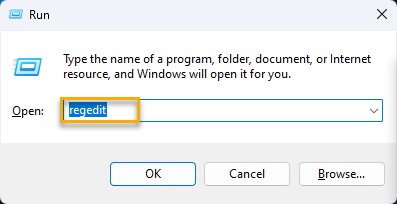
1. Probeer de machine opnieuw op te starten. Als dit de eerste keer is dat dit gebeurt, zou het opnieuw opstarten van het systeem moeten werken.
2. Is er een specifieke taak die u hebt uitgevoerd voordat de zoekbalk niet meer werkte? Zoals het uitvoeren van een specifiek script of batchbestand. Als dat het geval is, moet u de stappen hier volgen of proberen het systeem te resetten.
Oplossing 1-Bewerk het register
Beschadigde zoekinvoer in uw systeemregister kan dit probleem veroorzaken. Verwijder gewoon de zoekopdracht en herstart het systeem.
1. Open een vak Uitvoeren met de sneltoetsen Win+R.
2. Typ daar”regedit“en druk op Enter om de Register-editor te openen.
OPMERKING –
U moet een registerback-up maken voordat u de sleutel verwijdert. Dit zal uw redder in nood zijn als het verwijderen van deze sleutel uw systeem toevallig kapot maakt. Volg dus dit proces in twee stappen om een back-up van het register te maken –
a. Klik op de pagina Register-editor op”Bestand“en tik op”Exporteren…“in het contextmenu.
b. Ga nu naar een veilige plek op uw systeem, geef deze back-up een willekeurige naam en sla hem daar op.
4. Navigeer na het maken van de registerback-up naar dit punt:
HKEY_CURRENT_USER\Software\Microsoft\Windows\CurrentVersion\Search
5. Nu kunt u in het linkerdeelvenster het item”Zoeken“vinden.
6. Tik er dus met de rechtermuisknop op en tik op”Verwijderen“om het item te verwijderen.
7. Er verschijnt een waarschuwingsbericht op uw scherm dat u informeert over de gevolgen van het verwijderen van een sleutel.
8. Tik op”Ja“om het uit de Register-editor te verwijderen.
Sluit hierna de Register-editor. Daarna hoeft u alleen uw computer opnieuw op te starten.
Windows zal dit zoekitem automatisch opnieuw opbouwen op uw computer.
Nu, na het opnieuw opstarten van het systeem, test of de zoekbalk werkt of niet.
Fix 2-Voer de probleemoplosser voor zoekindexering uit
Er is een speciale probleemoplosser voor zoeken ingebouwd in het Windows-systeem.
1. U kunt met de rechtermuisknop op het Windows-pictogram klikken en op”Instellingen“tikken.
2. Selecteer op de pagina Instellingen de instellingen”Systeem“in het linkerdeelvenster.
3. Als u vervolgens naar beneden scrolt in het rechterdeelvenster, vindt u”Problemen oplossen“.
4. Tik vervolgens op”Andere probleemoplossers“.
5. Zoek nu naar de probleemoplosser”Zoeken en indexeren“en tik op”Uitvoeren“om deze uit te voeren.
Laat Windows nu het probleem diagnosticeren.
6. Wanneer u de pagina Welke problemen ziet u? vraag, vink dan “Kan geen zoekopdracht starten of resultaten zien“ aan.
7. Tik vervolgens op”Volgende“om verder te gaan.
8. Er is een kans dat de probleemoplosser uw beheerdersrechten nodig heeft voor verdere toegang voor probleemoplossing. Tik in dat geval dus op”Probeer problemen op te lossen als beheerder“.
Hiermee lost u het zoekprobleem op uw systeem op. Gewoonlijk start de probleemoplosser de Windows Search-service opnieuw en lost het probleem op. Zodra de probleemoplosser het probleem heeft opgelost, kunt u opnieuw proberen te zoeken.
Fix 3-PowerShell gebruiken
U kunt de Windows Cortana-functie opnieuw installeren op uw systeem.
1. Druk op de Windows-toets en R om een vak Uitvoeren te openen.
2. Typ dit vervolgens en druk tegelijk op de toetsen Ctrl+Shift+Enter.
powershell
Hierdoor wordt Powershell gestart als de systeembeheerder.
3. Daar kopieer-plak deze code in de terminal en druk op de Enter-toets op het toetsenbord.
Get-AppXPackage-Name Microsoft.Windows.Cortana | Foreach {Add-AppxPackage-DisableDevelopmentMode-Register”$($_.InstallLocation)\AppXManifest.xml”}
Start uw pc opnieuw op nadat u deze code hebt uitgevoerd. Dit zou de zoekbalkfuncties op uw systeem moeten herstellen.
Fix 4-Schakel de zoekbalk in
Controleer of de zoekbalkoptie beschikbaar is op uw systeem.
1. Open instellingen. U kunt er eenvoudig komen met de Win+I-toets.
2. Ga vervolgens naar het tabblad”Personalisatie“.
3. Als u nu in het rechterdeelvenster kijkt, vindt u de”Taakbalk“-instellingen. Open dat.
4. Schakel nu aan dezelfde kant van het scherm in de instellingen van de taakbalk de modus”Zoeken“in op”Aan“.
Probeer nu de zoekvak op de taakbalk. Controleer of u hiermee naar iets kunt zoeken.
Fix 5-Start de zoekservice opnieuw
De Windows Search-service is verantwoordelijk voor alle zoekopdrachten die u uitvoert.
1. Door de Win-toets en R-toetsen samen te gebruiken, kunt u het vak Uitvoeren openen.
2. Typ dit vervolgens en klik op”OK“om Services direct te openen.
services.msc
3. Blader op het scherm Services omlaag om de service”Windows Search“te vinden.
4. Tik er vervolgens met de rechtermuisknop op en tik op”Opnieuw opstarten“om de service opnieuw te starten.
Hierdoor wordt de service op uw computer opnieuw gestart. Probeer nu gewoon de zoekbalk opnieuw te gebruiken op uw apparaat en test.
Fix 6-Schakel de optie Zoekgeschiedenis in
Sommige gebruikers hebben dit probleem opgelost door de zoekgeschiedenis in te schakelen optie op hun systeem.
1. Open Instellingen.
2. Navigeer vervolgens naar de instelling”Privacy en beveiliging“.
3. Tik nu in het rechterdeelvenster op”Zoekrechten“om het te openen.
4. Scrol vervolgens naar beneden en schakel in het gebied Geschiedenis de modus”Zoekgeschiedenis op dit apparaat“naar”Aan“.
5. Tik nu bij de volgende stap op”Zoekgeschiedenis van apparaat wissen“om de zoekgeschiedenis te wissen.
Nu wist Windows alle zoekgeschiedenis in de cache van overal, zoals Verkenner en Windows zoeken. Wacht dus even totdat dit is voltooid.
Sluit vervolgens Instellingen en start uw machine opnieuw op.
Probeer daarna naar iets te zoeken met behulp van de zoekbalk en controleer of het crasht of opent niet.
Fix 7-Touchpad-services aanpassen
We negeren vaak de mogelijkheid dat Touch Keyboard-services niet goed werken.
1. Open een vak Uitvoeren.
2. Schrijf dit daar op en klik op”OK“om Services direct te openen.
services.msc
3. Identificeer nu de”Touch-toetsenbord-en handschriftpaneelservice“.
4. Tik met de rechtermuisknop op die service en klik op”Eigenschappen“om deze te openen.
5. Ga vervolgens naar het gedeelte’Algemeen‘en schakel’Opstarttype:’in de modus’Automatisch‘.
6. Ga daarna naar het tabblad”Herstel“.
7. Daar moet u de parameter”Latere fouten“instellen op de parameter”Herstart de service“.
8. Schakel hierna de “Reset mislukte telling na” naar “0” dagen.
9. Ga terug naar het tabblad Algemeen en tik op”Start“om de service te starten.
10. Tik ten slotte op”Toepassen“en”OK“om al deze wijzigingen op te slaan.
Services sluiten.
Fix 8 – Pas zoekopties aan
Als u zoekt naar iets dat aanwezig kan zijn in de Uitgesloten mappen, levert de zoekopdracht niets op.
1. Open Instellingen.
2. Ga nu naar de instellingen”Privacy en beveiliging“om deze te openen.
3. Er zou een instelling moeten zijn met de naam”Search Windows“aan de andere kant van de pagina. Open het.
4. Dit deel van Instellingen houdt de lijst bij van alle uitgesloten mappen. Doorloop alle vermeldingen in de lijst.
5. Als u denkt dat iets waarnaar u zoekt mogelijk in een van deze mappen is opgenomen, klikt u op ⋮ dat mapitem en tikt u op”Verwijderen“om het te verwijderen.
Probeer hierna voer opnieuw een zoekopdracht uit en controleer.
Fix 9 – End SearchIndex.exe-proces
SearchIndex.exe-proces wordt op de achtergrond uitgevoerd en indexeert al uw bestanden en mappen. Probeer het te stoppen en te controleren.
1. Als u de toetsen Ctrl+Shift+Esc tegelijkertijd indrukt, kunt u direct Taakbeheer openen.
2. Ga nu naar het tabblad”Details“.
3. Zoek hier het proces”SearchIndexer.exe“of”SearchHost.exe“. Tik er vervolgens met de rechtermuisknop op en tik op”Taak beëindigen“.
Op deze manier doodt u alle SearchIndexer-processen een voor een.
Sluit vervolgens alles en herstart uw machine. Gezochte items zouden weer moeten verschijnen.

Sambit is werktuigbouwkundig ingenieur en schrijft graag over Windows 10 en oplossingen voor de vreemdste problemen.

